
КАТЕГОРИИ:
Архитектура-(3434)Астрономия-(809)Биология-(7483)Биотехнологии-(1457)Военное дело-(14632)Высокие технологии-(1363)География-(913)Геология-(1438)Государство-(451)Демография-(1065)Дом-(47672)Журналистика и СМИ-(912)Изобретательство-(14524)Иностранные языки-(4268)Информатика-(17799)Искусство-(1338)История-(13644)Компьютеры-(11121)Косметика-(55)Кулинария-(373)Культура-(8427)Лингвистика-(374)Литература-(1642)Маркетинг-(23702)Математика-(16968)Машиностроение-(1700)Медицина-(12668)Менеджмент-(24684)Механика-(15423)Науковедение-(506)Образование-(11852)Охрана труда-(3308)Педагогика-(5571)Полиграфия-(1312)Политика-(7869)Право-(5454)Приборостроение-(1369)Программирование-(2801)Производство-(97182)Промышленность-(8706)Психология-(18388)Религия-(3217)Связь-(10668)Сельское хозяйство-(299)Социология-(6455)Спорт-(42831)Строительство-(4793)Торговля-(5050)Транспорт-(2929)Туризм-(1568)Физика-(3942)Философия-(17015)Финансы-(26596)Химия-(22929)Экология-(12095)Экономика-(9961)Электроника-(8441)Электротехника-(4623)Энергетика-(12629)Юриспруденция-(1492)Ядерная техника-(1748)
Инструмент окружность
|
|
|
|
Кружочки разного диаметра часто встречаются на топографических и землеустроительных картах (столбы, межевые знаки и др.). В среде Easy Trace они условно называются окружностями. Поскольку на картах бывает очень много именно окружностей, он выделен в отдельный инструмент для ускорения процесса векторизации.


 Для выбора инструмента установки окружностей можно воспользоваться командой «Окружность» меню «Инструменты» или пиктограммой +. При активизации инструмента окружность курсор приобретает форму, а строка управления вид представленный на рис. 40.
Для выбора инструмента установки окружностей можно воспользоваться командой «Окружность» меню «Инструменты» или пиктограммой +. При активизации инструмента окружность курсор приобретает форму, а строка управления вид представленный на рис. 40.
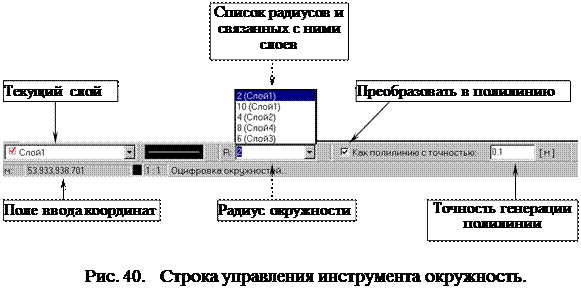 |
 Окружность в Easy Trace рассматривается как точечный объект - маркер определенного вида. Координаты центра окружности задаются указанием с помощью позиции на рабочем поле или прямым вводом значений X, Y с клавиатуры в поле ввода координат строки состояния. Значения координат вводятся через запятую и выражаются в единицах данного проекта. Для быстрого перехода в поле ввода координат можно использовать горячую клавишу (R по умолчанию).
Окружность в Easy Trace рассматривается как точечный объект - маркер определенного вида. Координаты центра окружности задаются указанием с помощью позиции на рабочем поле или прямым вводом значений X, Y с клавиатуры в поле ввода координат строки состояния. Значения координат вводятся через запятую и выражаются в единицах данного проекта. Для быстрого перехода в поле ввода координат можно использовать горячую клавишу (R по умолчанию).
Кроме координат центра, характеризующих окружность как точечный объект, задается значение радиуса (в единицах проекта) в поле радиус окружности на панели управления инструмента. Это поле является запоминающим списком, в котором, наряду со значениями радиусов, хранятся связанные с ними имена слоев. При выборе из списка определенного радиуса сразу назначается и слой для устанавливаемой окружности. Если включена опция «Запретить неявную смену слоя» (в команде «Параметры» меню «Сервис»), то при выборе радиуса из списка окружности назначается только радиус, при этом активный слой не меняется.
При назначении или изменении значения радиуса окружности синхронно изменяется и размер курсора, что позволяет подбирать значение радиуса под растровый образ. Новое значение радиуса окружности запоминается в списке, если его ввод подтвержден нажатием клавиши ENTER. Чтобы удалить из списка лишнее значение радиуса, установите на нем курсор «мыши» (не нажимая клавиши «мыши») и нажмите клавишу DELETE.

 Имеется возможность генерировать окружность в виде полилинии с заданной точностью. Для этого на панели управления инструмента нужно установить соответствующую опцию и задать точность генерации - максимальная длина аппроксимирующих окружность хорд в единицах проекта. Вы также можете преобразовать ранее сгенерированную окружность в полилинию в режиме редактирования.
Имеется возможность генерировать окружность в виде полилинии с заданной точностью. Для этого на панели управления инструмента нужно установить соответствующую опцию и задать точность генерации - максимальная длина аппроксимирующих окружность хорд в единицах проекта. Вы также можете преобразовать ранее сгенерированную окружность в полилинию в режиме редактирования.



 При активизации режима редактирование(+) векторное представление окружности примет вид, представленный на рис. 41а, т.е. выбранный объект отобразится белой точечной линией, а его характерные точки (центр и четыре расположенные по окружности точки) будут помечены маленькими квадратами. При этом дополнительное меню будет представлено в форме (рис. 42). Если щелкнуть на квадратике, расположенном в центре, то курсор примет первоначальный вид для инструмента окружность. Теперь, при перемещении курсора за ним из центра окружности будет тянуться так называемая «резиновая нить» и при повторном нажатии оцифрованная окружность переместится на новое место (рис. 41б). Если произвести щелчок на любом из квадратиков, расположенных по окружности, то при перемещении курсора будет меняться только диаметр окружности, а координаты центра останутся неизменными (рис. 41в).
При активизации режима редактирование(+) векторное представление окружности примет вид, представленный на рис. 41а, т.е. выбранный объект отобразится белой точечной линией, а его характерные точки (центр и четыре расположенные по окружности точки) будут помечены маленькими квадратами. При этом дополнительное меню будет представлено в форме (рис. 42). Если щелкнуть на квадратике, расположенном в центре, то курсор примет первоначальный вид для инструмента окружность. Теперь, при перемещении курсора за ним из центра окружности будет тянуться так называемая «резиновая нить» и при повторном нажатии оцифрованная окружность переместится на новое место (рис. 41б). Если произвести щелчок на любом из квадратиков, расположенных по окружности, то при перемещении курсора будет меняться только диаметр окружности, а координаты центра останутся неизменными (рис. 41в).

|
|
|
|
|
Дата добавления: 2015-07-02; Просмотров: 361; Нарушение авторских прав?; Мы поможем в написании вашей работы!